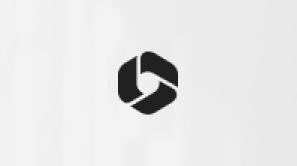Tento článok je určený pre ľudí, ktorí používajú program na čítanie obrazovky, ako je napríklad Windows Moderátor, JAWS alebo NVDA s nástrojmi alebo funkciami Windows a produktmi Microsoft 365. Tento článok je súčasťou Pomocníka pre zjednodušenie ovládania a vzdelávania obsahu, kde nájdete ďalšie informácie o zjednodušení ovládania naše aplikácie. Ak potrebujete všeobecnú pomoc, navštívte Podporu spoločnosti Microsoft.
Ak používate čítačku obrazovky a chcete upravovať dokumenty, tabuľkové hárky a prezentácie vo Microsoft 365 pre web s nainštalovaným Windows 10 Fall Creators Update, vypnite v čítačke obrazovky režim virtuálneho prehľadávania.
Poznámky:
-
Nové funkcie služieb Microsoft 365 sa predplatiteľom služieb Microsoft 365 vydávajú postupne, preto ešte tieto funkcie nemusia byť vo vašej aplikácii k dispozícii. Ak chcete zistiť, ako môžete rýchlejšie získať nové funkcie, zapojte sa do programu Office Insider.
-
V tejto téme sa predpokladá, že používate vstavanú čítačku obrazovky Moderátor pre Windows. Ďalšie informácie o používaní Moderátora nájdete v téme Kompletný sprievodca Moderátorom.
-
Táto téma predpokladá, že túto aplikáciu používate v počítači. Niektoré spôsoby navigácie a gestá sa môžu v prípade tabletu alebo telefónu s Windowsom líšiť.
Vypnutie režimu skenovania v Moderátor
Vo Moderátor je režim virtuálneho Windows známy ako režim skenovania, čo je vstavaná čítačka obrazovky. Ak máte nainštalovaný Windows 10 Fall Creators Update, Windows pri používaní Windowsu automaticky zapne režim Moderátor. Ak chcete upravovať dokumenty, tabuľkové hárky a prezentácie Microsoft 365 pre web, musíte najprv vypnúť režim skenovania.
-
Ak chcete zapnúť alebo vypnúť režim skenovania, stlačte kombináciu klávesov Caps Lock + medzerník.
Keď zapnete režim skenovania, ozzve sa "Scan" (Skenovanie) a po jeho vypnutí sa ozzve "Scan off" (Skenovanie).
Technická podpora pre zákazníkov s postihnutím
Cieľom spoločnosti Microsoft je čo najviac uľahčiť prácu všetkým zákazníkom. Ak ste zdravotne postihnutí alebo máte otázky týkajúce sa zjednodušenia ovládania, technickú pomoc vám poskytne oddelenie Microsoft Disability Answer Desk. Tím podpory Disability Answer Desk je školený v používaní mnohých rozšírených pomocných technológií pre ľudí s postihnutím a dokáže poskytnúť pomoc v angličtine, francúzštine, španielčine a americkom posunkovom jazyku. Na lokalite Microsoft Disability Answer Desk nájdete kontaktné údaje pre svoju oblasť.
Ak ako používateľ pôsobíte vo verejnej správe, komerčnej alebo podnikovej sfére, obráťte sa na podnikovú službu Disability Answer Desk.